第三章 业务操作 第一节 试剂入库
第一节 试剂入库
(一)、入库综述
软件有三种入库方式:常规入库、从订单入库、Excel文件导入入库,特点和区别如下表:
| 说明 | 优点 | 缺点 | 具备该功能的软件版本 | |
| 常规入库 | 逐条试剂逐个品种登记入库,最常用的入库方式,持续十几年的开发已经将这种入库方式优化到了极致 | 经典入库方式,同时是另外两种入库方式的必要补充 | 大批量入库时,相比后两种方式,速度慢 | 所有版本 |
| 从订单入库 | 选择订单,在表格中填写批号、失效日期、数量、单价等信息,批量入库 | 入库速度快,整批入库;还可直观获知订单到货情况 | 旗舰版 | |
| Excel文件导入入库 | 选择Excel文件,点击入库按钮 | 入库速度快,整批入库 | 需供应商按要求提供Excel表格文件,不易实现 | 旗舰版 |
关于两种条形码方案的说明
请在系统工具–选项-条码模式、小数位选项卡中选择条码方案:
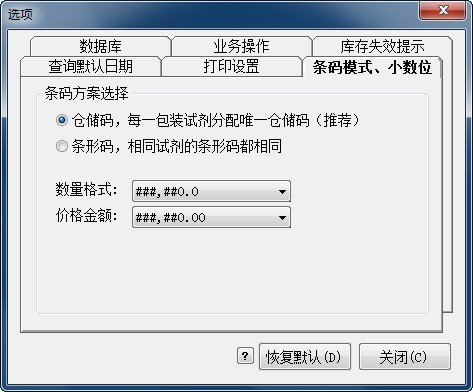
1、仓储码:入库数量只能是整数,每一笔入库中的每一数量都将生成一条入库和库存记录,例如入库20盒批号为20140608的葡萄糖,将生成20条入库记录和20条库存记录,每一条记录都生成一串唯一的仓储码。
2、条形码:入库数量可以整数也可以是小数,每一笔入库后每一数量只生成一条入库和库存记录,例如入库20盒批号为20140608的葡萄糖,将生成1条入库记录和1条库存记录,此时不生成仓储码。
标准版因为没有打印条形码的功能,建议选择条形码,企业版和旗舰版可以选择条形码也可以选择仓储码,或者两者混用。
什么是仓储码,与标准条形码有什么区别?
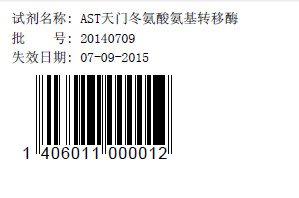
定义
仓储码是一组专为库存管理设计的条形码,参考EAN-13格式编制而成。
编码规则:6位日期+6位当日顺序号+1位校验码,校验码的计算与EAN-13格式相同。
例如仓储码1407121000012,日期140712,100001当日顺序号,2检验码。
应用及与标准商品条码的区别
商品条码是一组无含义的数字,同一商品的条形码都相同,其中并不包含批号、有效期等信息,出库时刷商品条码,只能与商品一一对应,假如库存有多批同一商品(仓库管理中这是普遍现象),就很容易导致批号混用,一会拿这个批号,一会用那个批号,或者有效期长的先出库了,而有效期短的还留在库存中。
仓储码就是为解决这一难题而诞生的,入库时与批号、有效期关联,由软件自动分配,系统内每一张仓储码都是唯一的。
入库完毕,打印仓储码,将仓储码粘贴到商品外包装上。
出库时刷仓储码,由于仓储码标识到具体的每一包装商品,等于记录了该单位商品的所有信息,包括批号,有效期等,刷仓储码出库时就可籍此检索库存中是否含有失效日期更近的批次,如果有,提示用户,如果没有,则正常出库。
仓储码出库提示:

可见,仓储码的应用完美解决了批号混用的大难题。
这是标准商品条码
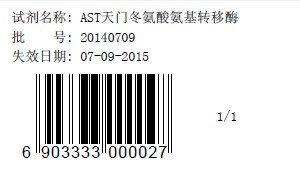
这是仓储码,编码规则:年+月+日+当日编号
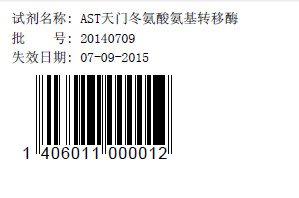
(二)、常规入库
菜单业务操作-试剂入库,快捷键:Ctrl+I,工具栏上的入库按钮
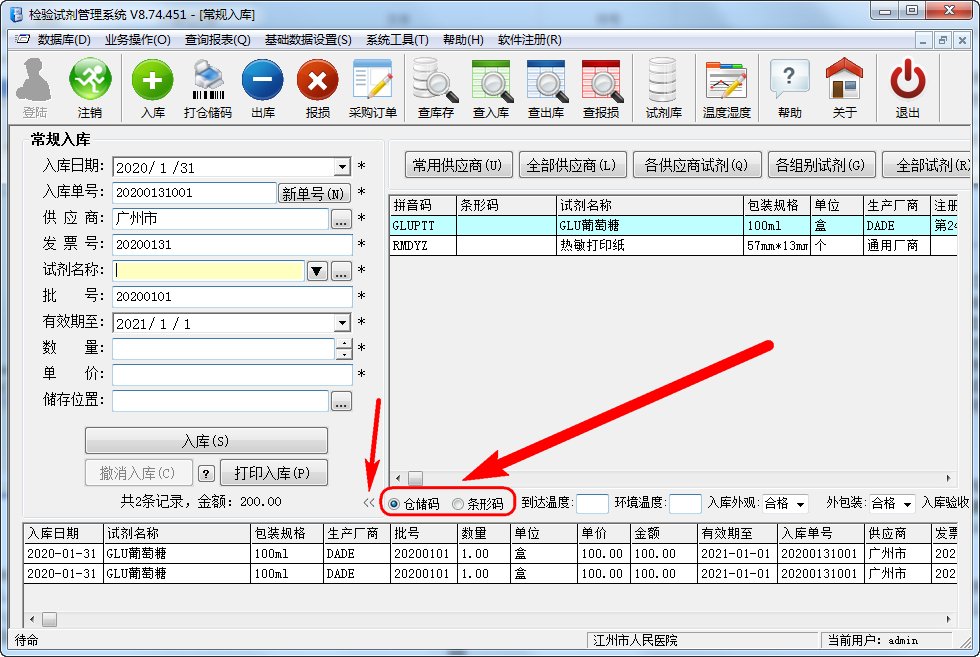
关于两种条形码方案的说明
1、仓储码:入库数量只能是整数,每一笔入库中的每一数量都将生成一条入库和库存记录,例如入库20盒批号为20140608的葡萄糖,将生成20条入库记录和20条库存记录,每一条记录都生成一串唯一的仓储码。
2、条形码:入库数量可以整数也可以是小数,每一笔入库后每一数量只生成一条入库和库存记录,例如入库20盒批号为20140608的葡萄糖,将生成1条入库记录和1条库存记录,此时不生成仓储码。
标准版因为没有打印条形码的功能,建议选择条形码,企业版和旗舰版可以选择条形码也可以选择仓储码,或者两者混用。
界面简介及使用说明
- 光标移动:在一输入项目中按【ENTER】键,光标将移动至下一输入项目。若同时按下【SHIFT】+【TAB】两键,光标将回到前一输入项目。
- 快捷键:【F5】试剂名称;【F6】入库日期,【F7】撤销最后一条登记的入库记录。
- 本窗口,除了储存位置外,其他项目都是必填的。
输入项目说明
概要:窗口打开时,入库日期默认是当前日期。发票号默认是“年年年年月月日日”。入库单号默认是当前日期最后一个单号,如有则显示这个单号的入库明细,如没有则单号是“年年年年月月日日001”。供应商默认是最后一个登记过的。供应商、储存位置可直接在入库时填写新增。如果购买的试剂是大包装,但出库时按小包装出库,那么建议在入库时就分拆成小包装入库,例如一大盒HCG共5筒,价格125元,那么此时应以“筒”为单位,分拆成5筒,每筒25元入库。检索试剂时,如曾经入过库,则自动填充最后一次入库的价格作为当前入库价格。入库如有错误,可在窗口下方的已入库列表中选中,然后撤销入库,撤销错误的入库后再重新入库。
- 入库日期:默认是当前日期,可修改。修改方法可点击下拉箭头选择,也可直接输入,年、月、日之间用键盘上的左右方向键转移焦点,输入完毕按【ENTER】键,光标移动至下一输入项目。
- 入库单号:入库单号自动生成,格式:年年年年月月日日+“000”,建议用户不要改变单号格式自创单号,点击【新单号】按钮单号将自动加1。
- 供应商:自动调用前一次入库的供应商。有多种方法选取供应商:①用拼音码检索,输入拼音码,界面右侧提示表格显示符合的供应商,反绿显示的条目为当前选中的供应商,可用键盘上的上下方向键移动选择,选中后按【ENTER】,光标移动至下一输入项目。在供应商输入框按空格键,提示表格将列出全部供应商。②点击提示表格上方的【常用供应商】或【全部供应商】按钮,在列出的供应商列表中用鼠标点击选择,选中的同时光标自动移动至下一个输入项目。③点击供应商右侧的选择按钮,在弹出的供应商列表中双击选择后返回,在供应商编辑窗口还可以添加后再双击选择返回。④直接在供应商输入框中输入新的供应商名称。
- 发票号:默认为当前日期,如有需要可修改为真实的发票号,发票号也可入库完毕待以后修改。
- 试剂名称:输入方法与供应商类似。有多方法选取试剂名称:①取试剂用条码枪扫描条形码检索,反绿显示的条目为当前选中的试剂,选中后按【ENTER】,光标移动至下一输入项目。②输入拼音码或试剂名称检索,反绿显示的条目为当前选中的试剂,可用键盘上的上下方向键移动选择,选中后按【ENTER】键,光标移动至下一输入项目;在试剂名称输入框按空格键,提示表格将列出全部试剂信息。③点击提示表格上方的【各组别试剂】或【全部试剂】按钮,在列出的试剂列表中用鼠标点击选择,选中的同时光标自动移动至下一个输入项目。④点击试剂名称右侧的选择按钮,在弹出的试剂名称列表中双击选择后返回,在试剂基本信息编辑窗口还可以添加后再双击选择返回。
- 批号:按试剂实际批号输入,自动调用上次入库的批号,注意修改。
- 失效日期:也称有效期,自动调用上次入库的失效日期,注意修改。这是实现有效期管理的基础,必须严格按试剂实际有效期输入,可点击下拉箭头选择,也可直接输入,年、月、日之间用键盘上的左右方向键转移焦点,输入完毕按【ENTER】键,光标移动至下一输入项目。入库时有最低失效期限天数验证,默认最低60天以上才能验收入库,此天数可在软件选项中设置。有些没有明确标示失效日期的试剂耗材,例如吸嘴,氯化钠等,失效日期建议设得足够长,例如10年、15年。
- 数量:入库数量。注意:如果购买的试剂是大包装,但出库时按小包装出库,那么建议在入库时就分拆成小包装入库,例如一大盒HCG共5筒,价格125元,那么此时应以“筒”为单位,分拆成5筒,每筒25元入库。
- 单价:如有入库历史,自动调用该试剂上一次入库的单价,可修改,第一次入库时需填写。
- 储存位置:可留空。选取存放地点的方法请参照供应商的选取。选取完毕按【ENTER】键,光标移动至【入库】按钮。
- 到达温度、环境温度、入库外观、外包装、入库验收:这几项可以不用设置,可以隐藏输入框,如图点击”>>”或”<<“可显示或隐藏。入库验收:合格(不合格);到达温度:指试剂到达后的实测温度,考察供应商的冷链系统是否可靠;环境温度:当时的室温。在这里还可便捷地选择条形码方案,仓储码或者条形码。
入库
按下【ENTER】键后软件将校验数据录入是否完整、合法,如不完整给予提示,返回修改,正确后完成一次试剂入库,光标回到“试剂名称”检索框,可进行下一条试剂的入库。
撤销入库
入库如有错误,可撤销入库。
(1)撤销一条入库记录:先点击窗口下方已入库的条目,此时,【撤销入库】按钮可用,点击后撤销一条入库记录。
(2)撤销多条入库记录:先点击窗口下方已入库的条目并拖动选择,此时,【撤销入库】按钮可用,点击后撤销选中的多条入库记录。
即入即出复选框
点击此按钮,弹出输入框,输入认领部门和认领人,选中后,入库的同时立即出库。选择仓储码方案时此功能无效。
打印入库
已入库的项目可点击【打印入库】按钮进行打印。
小技巧
- 用代码检索时支持模糊检索,且逐键提示,如“TG甘油三脂”的代码是“TGGYSZ”,输入“TG”或“GYSZ”都可检索到,实在忘记代码了还可输入中文“甘油三脂”检索。供应商的检索也是类似。
- 试剂入库支持全键盘操作,键盘操作可提高入库速度。
- 点击“从订单入库”将切换到按订单入库窗口。
(三)、从订单入库
菜单—业务操作-从订单入库
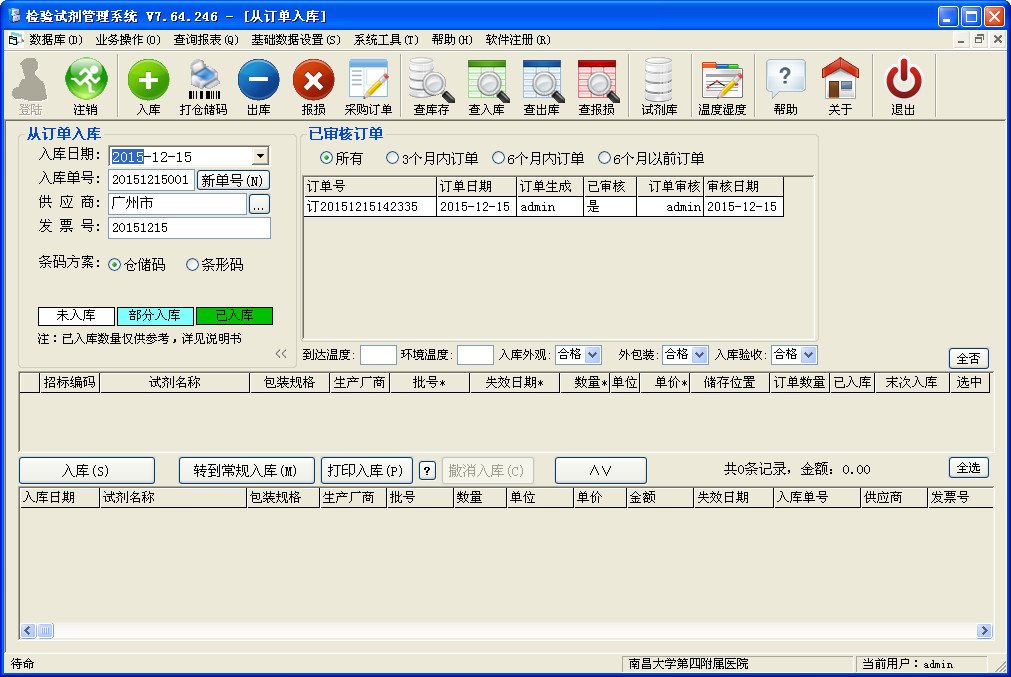
界面简介及使用说明
- 光标移动:在一输入项目中按【ENTER】键,光标将移动至下一输入项目。若同时按下【SHIFT】+【TAB】两键,光标将回到前一输入项目。
- 快捷键:【F5】试剂名称;【F6】入库日期,【F7】撤销最后一条登记的入库记录。
- 本窗口,除了储存位置外,其他项目都是必填的。
输入项目说明
概要:窗口打开时,入库日期默认是当前日期。发票号默认是“年年年年月月日日”。入库单号默认是当前日期最后一个单号,如有则显示这个单号的入库明细,如没有则单号是“年年年年月月日日001”。供应商默认是最后一个登记过的。如果购买的试剂是大包装,但出库时按小包装出库,那么建议在入库时就分拆成小包装入库,例如一大盒HCG共5筒,价格125元,那么此时应以“筒”为单位,分拆成5筒,每筒25元入库。检索试剂时,如曾经入过库,则自动填充最后一次入库的价格作为当前入库价格。入库如有错误,可在窗口下方的已入库列表中选中,然后撤销入库,撤销错误的入库后再重新入库。
- 入库日期:默认是当前日期,可修改。修改方法可点击下拉箭头选择,也可直接输入,年、月、日之间用键盘上的左右方向键转移焦点,输入完毕按【ENTER】键,光标移动至下一输入项目。
- 入库单号:入库单号自动生成,格式:年年年年月月日日+“000”,建议用户不要改变单号格式自创单号,点击【新单号】按钮单号将自动加1。
- 供应商:自动调用前一次入库的供应商。或者点击供应商右侧的选择按钮,在弹出的供应商列表中双击选择后返回,在供应商编辑窗口还可以添加后再双击选择返回。
- 发票号:默认为当前日期,如有需要可修改为真实的发票号,发票号也可入库完毕待以后修改。
- 条码方案: 仓储码:入库数量只能是整数,每一笔入库中的每一数量都将生成一条入库和库存记录,例如入库20盒批号为20140608的葡萄糖,将生成20条入库记录和20条库存记录,每一条记录都生成一串唯一的仓储码。 条形码:入库数量可以整数也可以是小数,每一笔入库后每一数量只生成一条入库和库存记录,例如入库20盒批号为20140608的葡萄糖,将生成1条入库记录和1条库存记录,此时不生成仓储码。
- 到达温度、环境温度、入库外观、外包装、入库验收:这几项可以不用设置,可以隐藏输入框,如图点击”>>”或”<<“可显示或隐藏。入库验收:合格(不合格);到达温度:指试剂到达后的实测温度,考察供应商的冷链系统是否可靠;环境温度:当时的室温。在这里还可便捷地选择条形码方案,仓储码或者条形码。
选择需要入库的订单
在已审核订单列表中,点击选择需要入库的订单,订单内容自动最大化
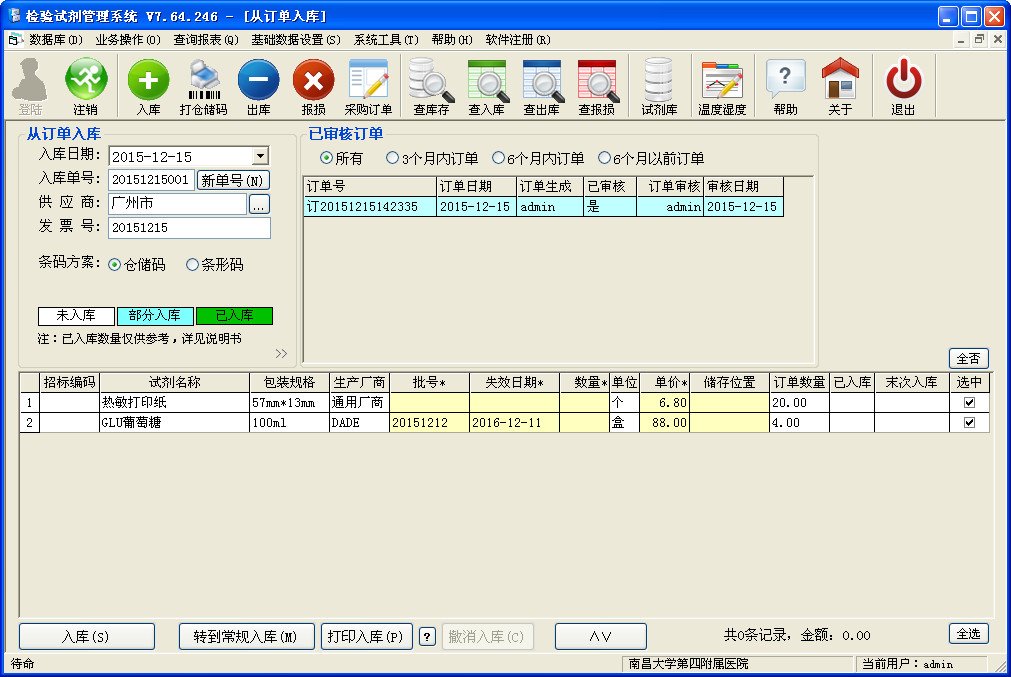
第三章 业务操作 第一节 试剂入库
- 表格中黄色背景的列是需要修改和填充的,储存位置可以留空,其他必填。
- 批号、失效日期、储存位置自动填充最后一次的入库,单价是生成订单时候的价格。
- 最后一列是选中,只有选中的列才会入库,该列顶部底部还有“全否”、“全选”的批选按钮供选用。默认全部选中,如果某行试剂已入库数量大于订单数量,默认不选。
- 批号:按试剂实际批号输入,自动调用上次入库的批号,注意修改。
- 失效日期:也称有效期,自动调用上次入库的失效日期,注意修改。这是实现有效期管理的基础,必须严格按试剂实际有效期输入,可点击下拉箭头选择,也可直接输入年、月、日,输入完毕按【ENTER】键,光标移动至下一输入项目。入库时有最低失效期限天数验证,默认最低60天以上才能验收入库,此天数可在软件选项中设置。有些没有明确标示失效日期的试剂耗材,例如吸嘴,氯化钠等,失效日期建议设得足够长,例如10年、15年。
- 数量:入库数量。注意:如果购买的试剂是大包装,但出库时按小包装出库,那么建议在入库时就分拆成小包装入库,例如一大盒HCG共5筒,价格125元,那么此时应以“筒”为单位,分拆成5筒,每筒25元入库。
- 单价:单价是生成订单时候的价格,可修改。
- 储存位置:可留空。可以下拉选择,也可直接输入。
- 已入库,这个订单历次入库的总数。注意,这个入库数只包含通过订单入库方式的入库,不包括其他入库方式(例如常规入库)的入库数量,并且,如果入库后发生了撤销入库,这个入库数也不会自动减去撤销的数量,正因为有这么多的意外情况存在,所以这个入库数仅供参考。
- 末次入库,记录最后一次入库的时间。
入库
当所有必填项目输入完毕,点击入库按钮,软件先校验数据是否合法,如有错漏将终止入库返回修改,当校验数据通过后,还会询问一次用户是否入库。
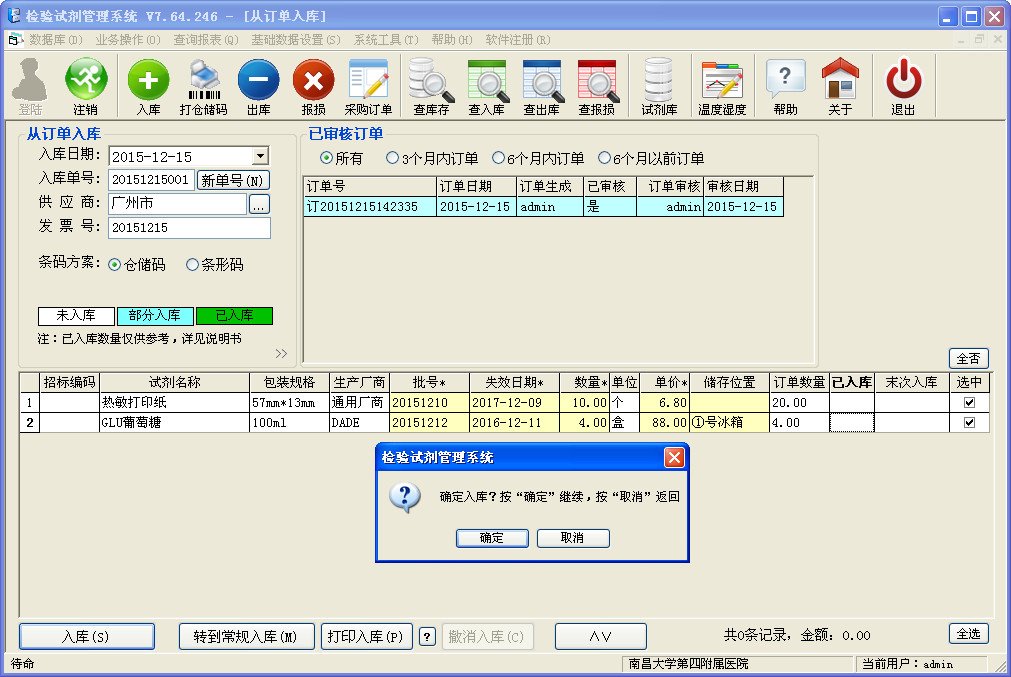
点击确定,稍等,入库完毕,入库结果显示在窗口底部
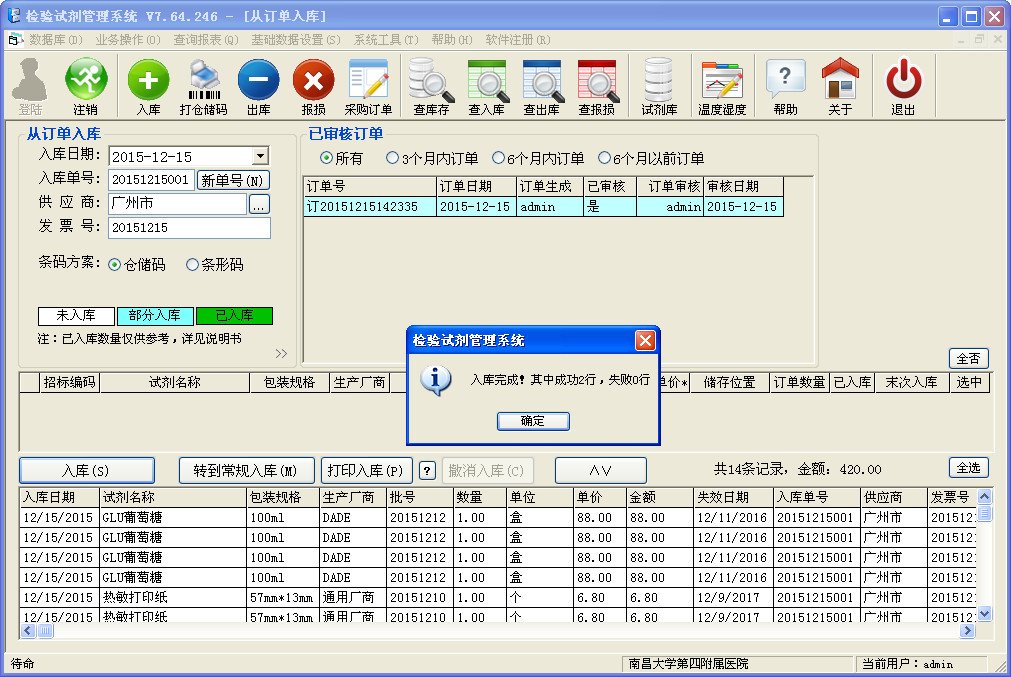
入库单可以立即打印。
入库完后,再点击选择刚才的订单,订单状态显示有变化:

第一行订单数量20,已入库10,淡蓝色底显示,即“部分入库”。
第二行订单数量4,已入库4,绿色底显示,即“已入库”并且默认不选。
其他按钮功能说明
转到常规入库:转到常规入库窗口。另:点击软件工具栏上的入库按钮时,将显示这两个窗口最后显示的那个。
打印入库:立即打印当前入库单号的入库报表。
?:打开本帮助
∧∨:显示/不显 入库列表,主要目的是需要时能够将订单列表最大化,方便录入。
(四)、Excel文件导入入库
菜单—业务操作-从Excel文件导入入库
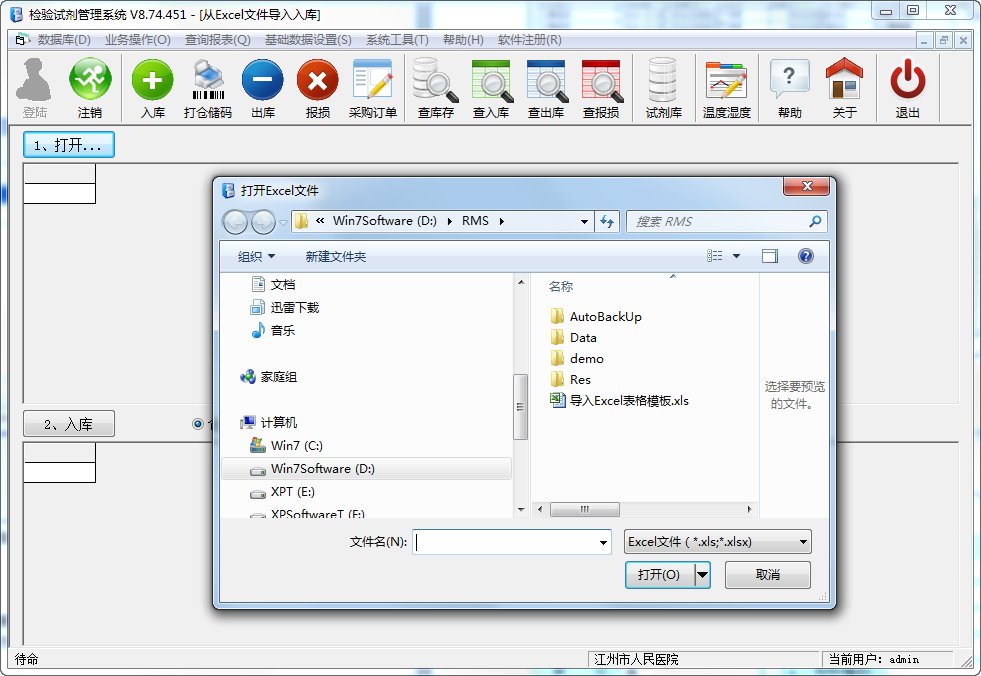
一共就两按钮、两表格、还有一组选择条码方案的单选按钮
1、点击打开按钮,打开Excel文件
软件根目录下有个表格模板“导入Excel表格模板”,用户可以复制这个模板,按模板提供的格式制作自己的导入表格,后面还会继续讲表格的制作要求,这个是非常严格的。
点击打开后,表格内容将导入到窗口上部的表格中。
2、选择条码方案、仓储码 / 条形码,点击入库按钮。
入库结果显示在窗口下部的表格中。如果入库不成功,在窗口上部的表格第一列“状态提示”还会提示入库失败的原因。
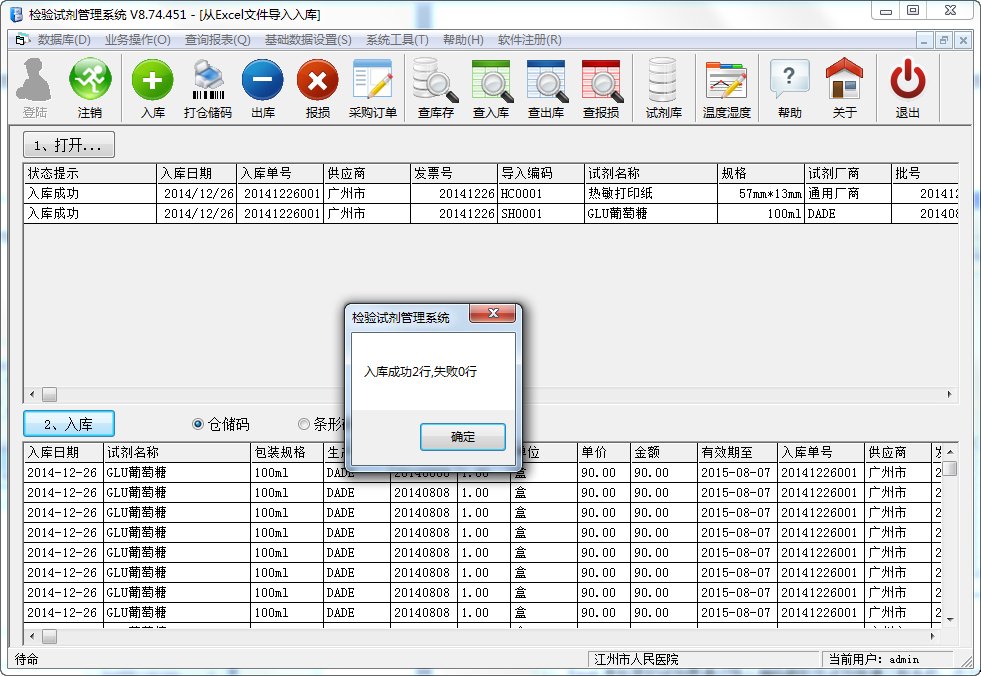
入库结果显示在窗口下部的表格中。如果入库不成功,在窗口上部的表格第一列“状态提示”还会提示入库失败的原因。
3、用好Excel表格入库功能的要求
(1)、Excel表格里的试剂是通过导入编码跟软件试剂库建立联系的,这个编码可以是任意字符、数字,但必须保证唯一且最好长期不变。
(2)、在试剂库里设置好导入编码,如图“GLU葡萄糖”的导入编码是“SH0001”。
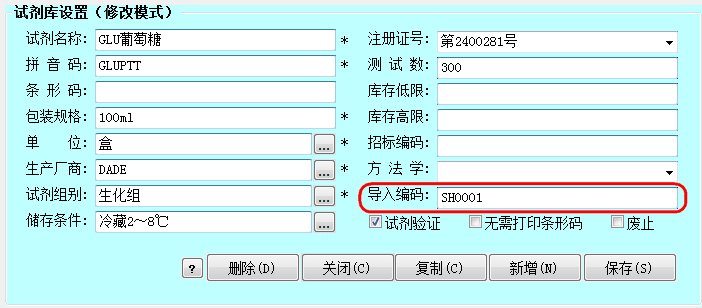
(3)、Excel表格里也必须有导入编码这个列,而且“GLU葡萄糖”的导入编码也必须是“SH0001”,这样就建立了一一对应关系。

(4)、表格模板说明:Excel文件的文件名及路径任意,但其中必须有Sheet1工作表,数据都放在Sheet1工作表中。数据格式请按Sheet1工作表的格式准备。表格中的列,除了最后一列“储存位置”可以留空,其余为必填。
(5)、可见,Excel表格入库的先决条件是,供应商可以按模板要求提供Excel表格,而且其中还必须含有关键的导入编码。
相关链接:下载试用检验试剂管理系统

